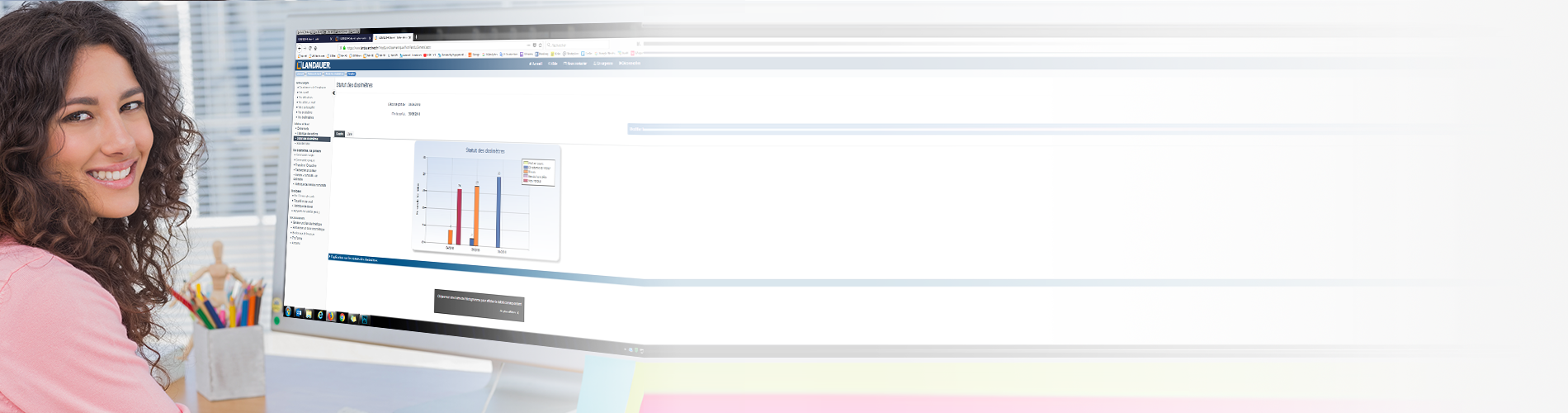
Vous souhaitez communiquer leur dose à vos porteurs ?
LANDAUER direct leur permet de consulter les derniers résultats de leur dosimétrie.
Cette nouvelle fonctionnalité, simple et sécurisée, est accessible aux utilisateurs ayant accès aux doses.
Découvrez comment :
Vous pouvez renseigner les adresses de vos porteurs de trois façons :
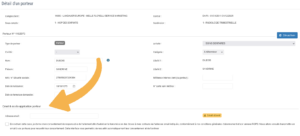
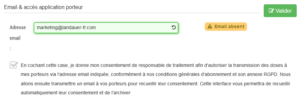
Lors de la première utilisation de la fonction « Transmission Doses porteurs » dans le menu à gauche de votre écran, vous devez nous donner votre consentement en tant que responsable de traitement. Ce message ne s’affichera qu’une seule fois pour le compte.



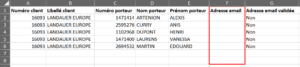
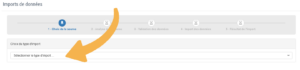
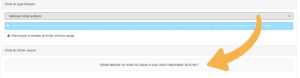
Une fois les données correctes saisies, cliquez sur « Étape suivante ».
A noter, si l’adresse email doit être modifiée, deux cas se présentent :
Quand le statut du porteur passe à « Attente consentement porteur », celui-ci reçoit l’email suivant.
Une fenêtre de navigation web s’ouvre.
Afin de vérifier l’identité du destinataire de l’email, celui-ci doit saisir son numéro de Sécurité Sociale (NIR anciennement RNIPP) avant toute autre action.
Son accès aux doses sera valable uniquement s’il s’agit du même numéro que celui saisi dans LANDAUER direct au niveau de la « Fiche Porteur ».
Dès lors trois situations sont possibles :
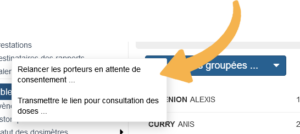
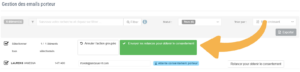
Vous devez déclencher l’envoi des notifications de mise à disposition des résultats de dosimétrie. Cela n’est pas fait automatiquement pour vous permettre, si vous le souhaitez, de contrôler au préalable les résultats de dosimétrie ou filtrer les porteurs.
Nous vous invitons à paramétrer l’alerte email « Mise à disposition des rapports de contrôle » afin de procéder à la transmission après la mise à disposition d’une majorité des résultats.
Si le dosimètre n’a pas été réceptionné par Landauer, « non rendu » apparaitra dans la colonne dose.
Dans le menu « Transmission Doses porteurs », une fois le consentement du porteur recueillit, le statut passe à « Consentement porteur reçu » et le bouton « Transmettre le lien pour consultation des doses » apparait.
En cliquant dessus, un email est envoyé au porteur avec le lien d’accès aux derniers résultats de dosimétrie.
Si vous souhaitez envoyer les liens à plusieurs porteurs, vous pouvez effectuer une « Action groupée ».
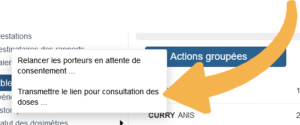
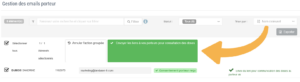
Les doses ne sont pas communiquées dans l’email. Les porteurs ayant donné leur consentement, reçoivent l’email ci-dessous les notifiant de la mise à disposition de doses.
Ils cliquent sur le lien pour visualiser les résultats.
Ce lien est valable 1 mois.
Aucun mot de passe n’est demandé puisque l’adresse email a été contrôlée.
Le porteur accède à la page suivante :
Il s’agit des résultats obtenus pour la dernière période de port, ainsi que le cumul sur 12 mois glissants.
Les doses sont exprimées en µSv pour chaque type de dosimètres.
Une aide pour comprendre les résultats est proposée en bas de page, vous pouvez la consulter ICI.
Nous vous invitons à paramétrer l’alerte email « Mise à disposition des rapports de contrôle » afin de procéder à l’envoi après la mise à jour d’une majorité des résultats.